일부 Windows 사용자는 WiFi에 연결하려고 할 때 "인텔(R) WiFi 6 AX201 160MHz 어댑터에서 드라이버 또는 하드웨어 관련 문제가 발생했습니다." 문제가 발생합니다. 이는 네트워크 문제, 연결 문제, 오래된 드라이버 또는 손상된 드라이버 등으로 인해 발생할 수 있습니다. 이번 글에서는 이 문제를 해결하는 다양한 방법을 살펴보겠습니다. 귀하의 상황에 맞는 것을 사용해보십시오. 시작하자.
1단계: Windows + R 키를 동시에 사용하여 실행 프롬프트를 엽니다. devmgmt.msc를 입력하고 Enter
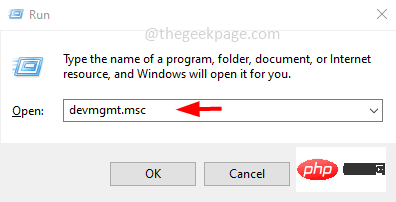
2단계: 장치 관리자 창을 엽니다. 네트워크 어댑터 드롭다운 메뉴를 클릭하여 확장하세요.
3단계: 확장 목록에서 Intel 무선 WiFi 6 어댑터를 마우스 오른쪽 버튼으로 클릭하고 Update Driver
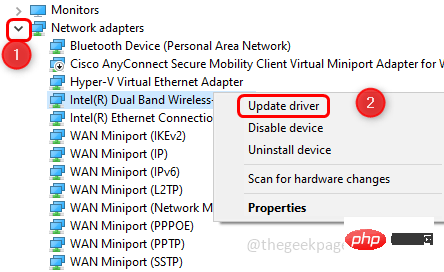
내 컴퓨터 찾아보기를 클릭하여 드라이버 찾기
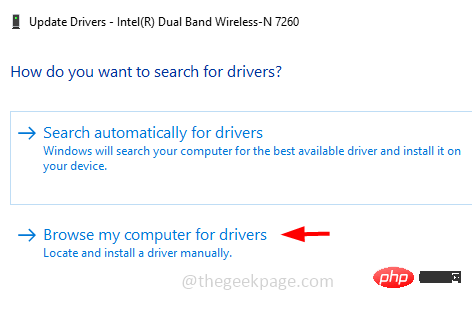
내 컴퓨터에서 사용 가능한 드라이버 목록에서 선택
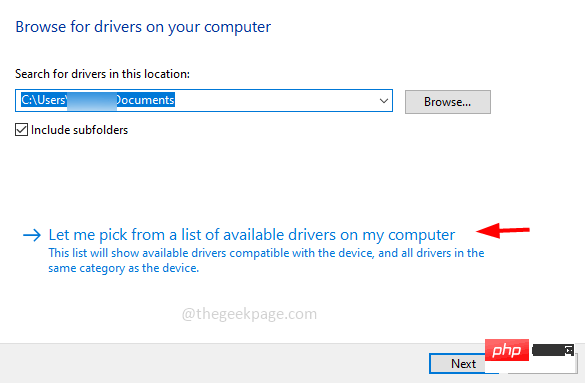
호환 가능한 Intel 하드웨어를 선택하고 다음을 클릭합니다.
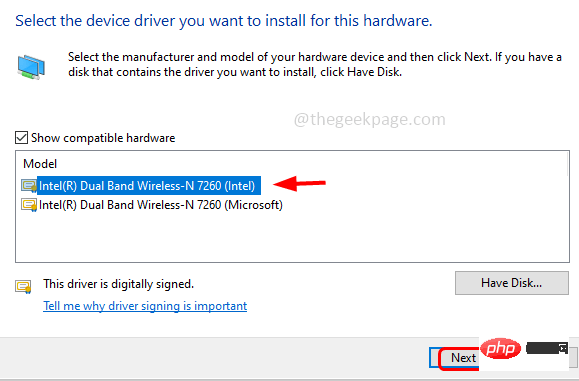 7단계: 드라이버 업데이트 프로세스를 완료하는 데 몇 분 정도 걸립니다. 완료되면 시스템을
7단계: 드라이버 업데이트 프로세스를 완료하는 데 몇 분 정도 걸립니다. 완료되면 시스템을
하고 문제가 해결되었는지 확인하세요방법 2: Intel 드라이버 다운로드 및 설치
링크로 이동하여 아래로 스크롤하여 선택Surface 장치 모델을 선택하세요. . 귀하의 시스템에 어떤 Surface 모델이 적합한지 모르는 경우 동일한 링크를 따라 귀하의 장치와 호환되는 Surface 모델을 찾으십시오. 2단계: 알고 나면 표면 모델을 선택하려면
표면 장치 모델 선택드롭다운 메뉴를 클릭하고 목록에서 선택을 클릭하세요. 여기에서는 Surface 3
을 선택합니다. 3단계: Surface 3 모델
목록을 열고적절한 모델을 선택 한 다음 해당 특정 링크 를 클릭 합니다. 예로 Surface 3 [Wi-Fi]를 선택하겠습니다.
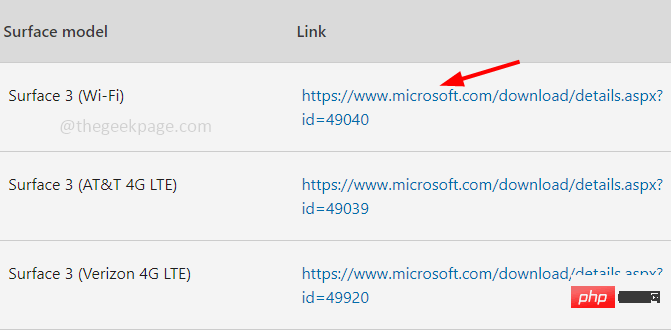 4단계: 새 창으로 이동합니다.
4단계: 새 창으로 이동합니다.
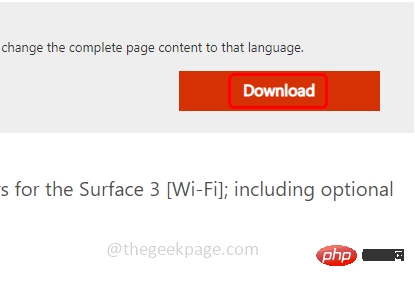 을 클릭하세요. 5단계: 완전히 다운로드될 때까지 기다립니다.
을 클릭하세요. 5단계: 완전히 다운로드될 때까지 기다립니다.
다운로드한 setup.exe 파일을 두 번 클릭하고 화면의 지시에 따라 설치 및 업데이트하세요. 6단계:
시스템을 다시 시작하고 문제가 해결되었는지 확인하세요. 방법 3: 네트워크 문제 해결사 사용
1단계: Windows + I키를 동시에 사용하여 Windows 설정을 열고 네트워크 및 인터넷
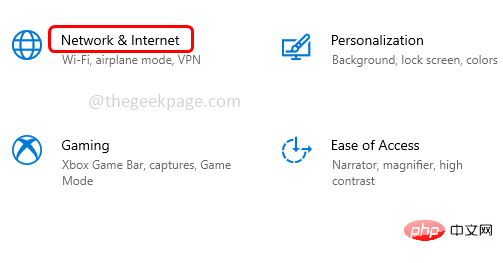 을 클릭하세요. 2단계: 기본적으로 상태 창이 열립니다. 오른쪽의
을 클릭하세요. 2단계: 기본적으로 상태 창이 열립니다. 오른쪽의
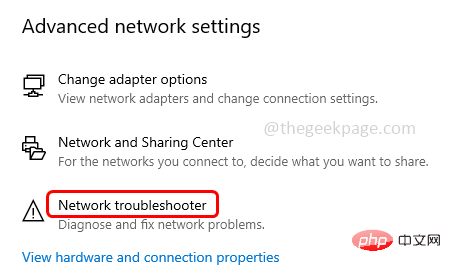 3단계: 문제를 감지하고 해결 방법을 제안합니다. 이러한 수정 사항을 적용하고 결과를 확인하세요
3단계: 문제를 감지하고 해결 방법을 제안합니다. 이러한 수정 사항을 적용하고 결과를 확인하세요
방법 4: 네트워크 연결 재설정
1단계: Windows + I키를 동시에 사용하여 Windows 설정을 열고 네트워크 및 인터넷
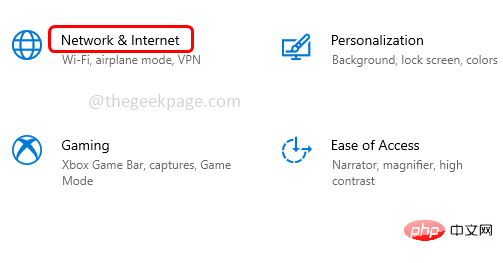 을 클릭하세요. 2단계: 기본적으로
을 클릭하세요. 2단계: 기본적으로
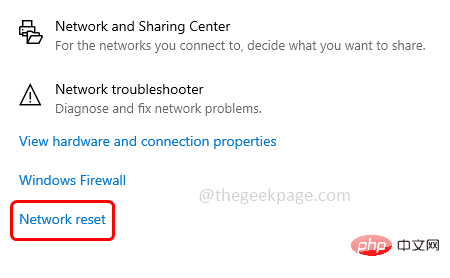 을 마우스 오른쪽 버튼으로 클릭하면 상태 창이 열립니다. 3단계: 네트워크 재설정 창이 나타나면
을 마우스 오른쪽 버튼으로 클릭하면 상태 창이 열립니다. 3단계: 네트워크 재설정 창이 나타나면
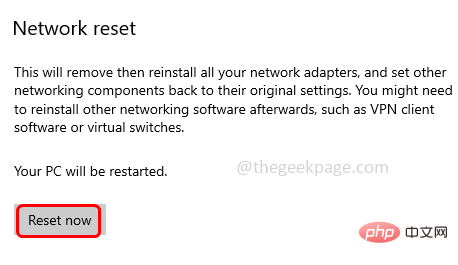 를 클릭하세요. 4단계:
를 클릭하세요. 4단계:
System방법 5: 무선 설정 변경
1단계: Windows + R키를 동시에 사용하여 실행 프롬프트를 엽니다. devmgmt.msc를 입력하고 Enter
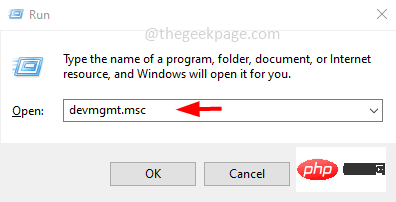 2단계: 장치 관리자 창을 엽니다.
2단계: 장치 관리자 창을 엽니다.
드롭다운 메뉴를 클릭하여 확장하세요. 3단계: 확장된 목록에서 Intel 무선 WiFi 6 어댑터를
마우스 오른쪽 버튼으로 클릭하고 속성
을 클릭합니다.
4단계: 속성 창에서 고급 탭을 선택하고 값을 1로 변경합니다. 시스템을 확인
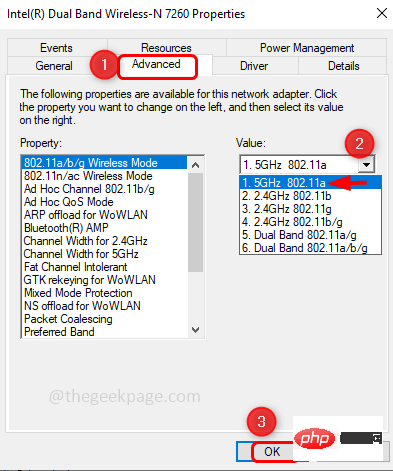
클릭하고 5단계: 다시 시작을 클릭하고 문제가 해결되었는지 확인하세요.
1단계: 관리자로 명령 프롬프트를 엽니다. 이렇게 하려면 Windows 검색 표시줄에 cmd를 입력하고 Ctrl 및 Shift 키를 동시에 누른 상태에서 Enter
를 누르세요. 2단계: 사용자 계정 컨트롤 창이 나타나면 예
를 클릭하세요.3단계: 다음 명령을 하나씩 실행합니다. 실행하려면 명령 프롬프트에 복사하고 붙여넣기한 다음 enter를 누르세요.
netsh int ip 重置
netsh advfirewall 重置
netsh winsock 重置
ipconfig /flushdns
ipconfig /发布
ipconfig /更新
4단계: 시스템을 다시 시작하고 문제가 해결되는지 확인하세요.
위 내용은 Intel WiFi 6 AX201 160MHz 드라이버 또는 하드웨어가 Windows 10에서 작동하지 않는 문제를 해결하는 방법의 상세 내용입니다. 자세한 내용은 PHP 중국어 웹사이트의 기타 관련 기사를 참조하세요!